Mult asteapta optiune care sa permita salvarea mesajelor din conversatii in iCloud este pe cale sa fie lansata de Apple pentru toti posesorii de iPhone, iPad si Mac.
De fapt acesta optiune a fost daja lansata pentru utilizatorii care au device-urile iPhone sau iPad inrolate in Apple Beta Software Program si au instalat versiunea iOS 11.3 Beta 1.
Table of Contents
La ce ne ajuta salvarea mesajelor in iCloud – Messages on iCloud
In primul rand o sa avem mai putin spatiu ocupat cu mesajele. De-a lungul timpului in conversatii pe langa text se aduna si continut media. Imagini, videoclipuri, live photo si alte elemente care ne ocupa din spatiul de stocare de pe iPhone sau iPad. Salvarea mesajelor in iCloud va reduce simtitor acest volum date, prin mutarea acestui continut de pe device pe iCloud. Este ceva oarecum similar cu „iCloud Photo Library„. Optiune ce permite pastrarea imaginilor originale in iCloud, lasand astfel mai mult spatiu libe pe storage-ul de pe iPhone / iPad.
Un alt mare avantaj al „Messages on iCloud„ este sincronizare mesajelor mai vechi pe toate device-urile pe care este logat acelasi cont de iCloud. Astfel ca daca aveti mesajele pe iPhone si va reinstalati Mac-ul sau va cumparati unul nou, dupa autentificare mesajele vechi or sa apara pe noul device.
Si pana acum era disponibila sincronizarea mesajelor intre iPhone, iPad si Mac, insa daca pe unul din deviceri se reinstala sistemul de operare, mesajele dispareau. Ramanand disponibile numai pe celelalte device-uri.
Intrucat este vorba de sincronizare a mesajelor in totalitate, automat si stergerea unui mesaj de pe un device va duce la stergerea si de pe celelalte. De exemplu, daca primit sau trimiteti un mesaj de pe iPhone, apoi il stergeti, acesta va fi sters de pe toate device-urile. Conditia este ca toate sa aibe optiunea „Messages on iCloud” activata.
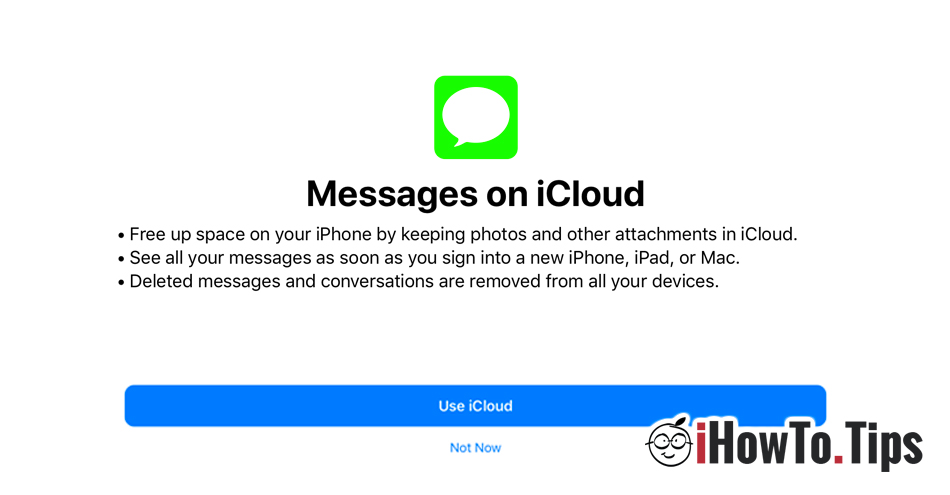
Cum se activeaza sau dezactiveaza optiunea „Messages on iCloud”
In momentul in care accesati pentru prima data „Messages„ dupa update-ul la iOS 11.3 veti fi intrebati daca doriti sa activati aceasta optiune. Aveti „Use iCloud” si „Not Now”. Daca nu faceti acest lucru atunci si doriti sa activati mai tarziu aceasta optiune, mergeti in „Settings” → „Apple ID” (prima optiune din partea superioara) → „iCloud” → bifati activa (verde) optiunea din dreptul „Messages„.
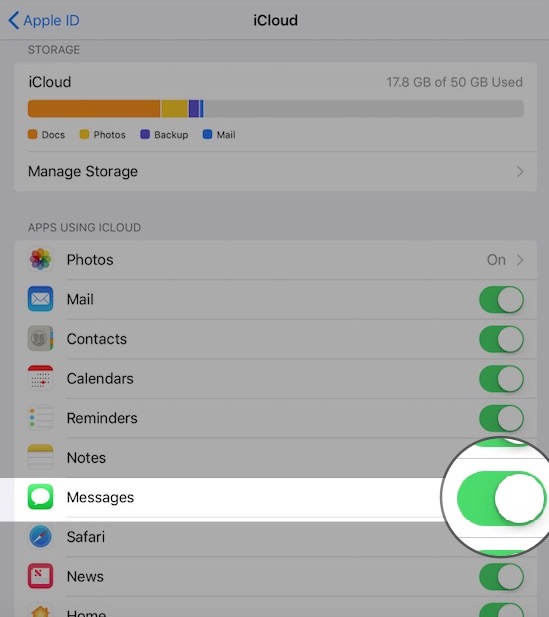
In iCloud se vor salva atat mesajele text de timp SMS, mesajele media MMS si iMessages.
Tot de aici puteti si dezactiva „Messages on iCloud” daca aveti nevoie sa faceti acest lucru.
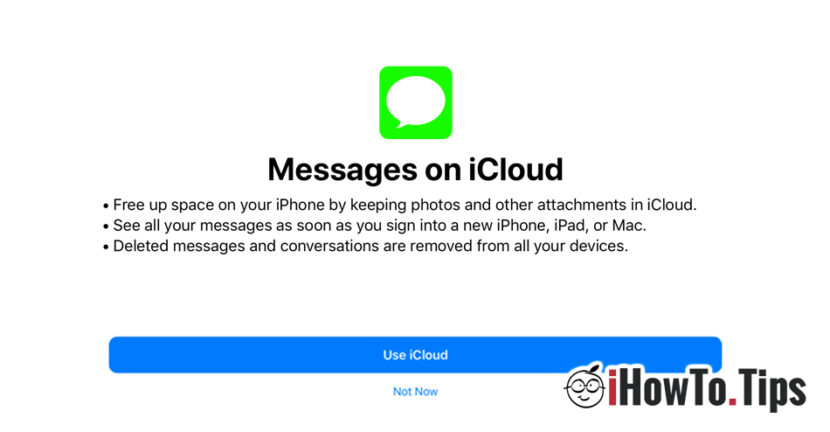









4 comentarii la „Save Messages on iCloud – Mai putin spatiu ocupat cu Mesajele pe iPhone”